Tu iPhone y tu iPad vienen con funciones incorporadas que te permiten buscar definiciones de palabras sin necesidad de aplicaciones o servicios de terceros. En esta guía, le mostraremos dos maneras en las que puede utilizar su iPhone o iPad para definir palabras.
Cómo definir palabras en iPhone o iPad
Tabla y sumario del artículo
El primer método requiere que escriba una palabra. Por ejemplo, si estás cenando con amigos y alguien usa una palabra elegante con la que no estás familiarizado, puedes coger rápidamente tu iPhone y escribir esa palabra para obtener su definición.
1) En tu iPhone o iPad, deslízate sobre la pantalla de bloqueo o la pantalla de inicio para abrir la vista Hoy .
2) Escriba la palabra que desea definir.
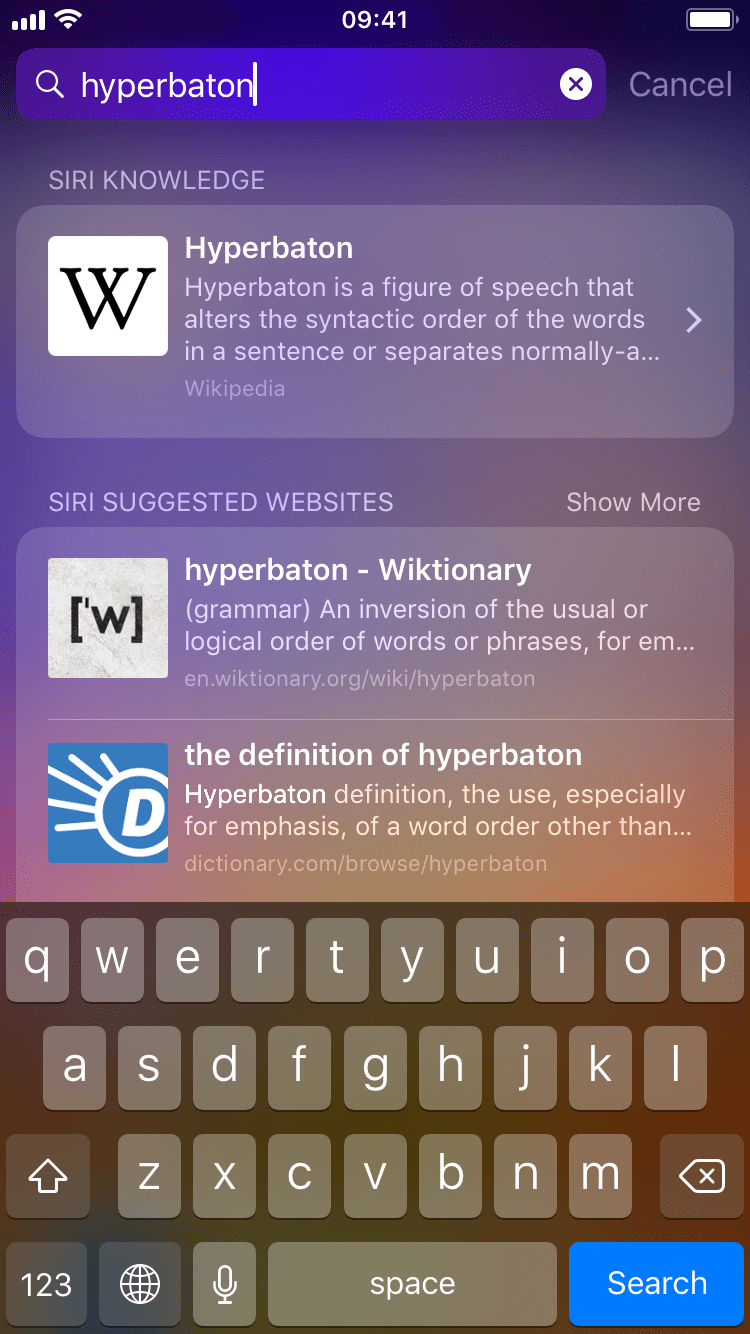
Nota: Como puedes ver en la imagen de arriba, cuando empiezas a escribir la palabra, es posible que recibas un montón de sugerencias de Siri, pero encuentro que son inconsistentes y a veces requieren cargar una página web. Por el contrario, la solución compartida anteriormente es fiable y puede funcionar incluso si no está conectado a Internet.
3) Desplácese hasta el final de los resultados de su búsqueda y busque la sección del Diccionario .
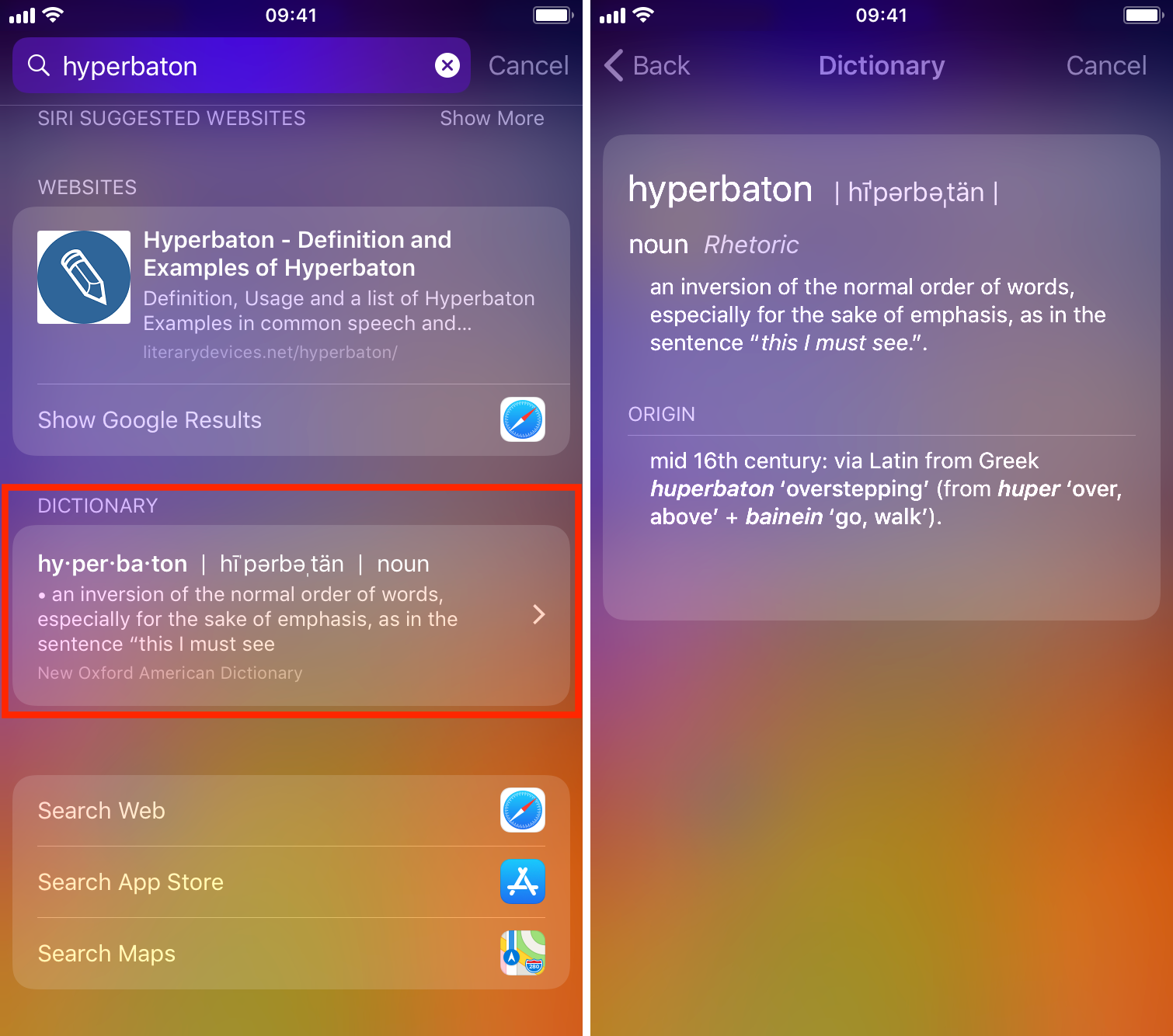
4) Pulse sobre la casilla Diccionario para obtener una definición completa de la palabra.
Cómo obtener la definición de una palabra que ve en su pantalla
El primer método era bueno si querías escribir la palabra, pero ¿qué pasa si ves esa palabra en una aplicación, como la aplicación Mail, o Safari? Hay una manera más rápida de definir esa palabra.
1) En aplicaciones que le permiten, pulse y mantenga pulsado su dedo sobre una palabra que desee definir. Esto resaltará la palabra y aparecerá un pequeño menú encima de ella.
Ten en cuenta que no todas las aplicaciones admiten la selección de texto. Para aquellos que no lo hacen, simplemente use el método anterior para obtener la definición de la palabra que está buscando.
2) Pulse sobre Buscar .
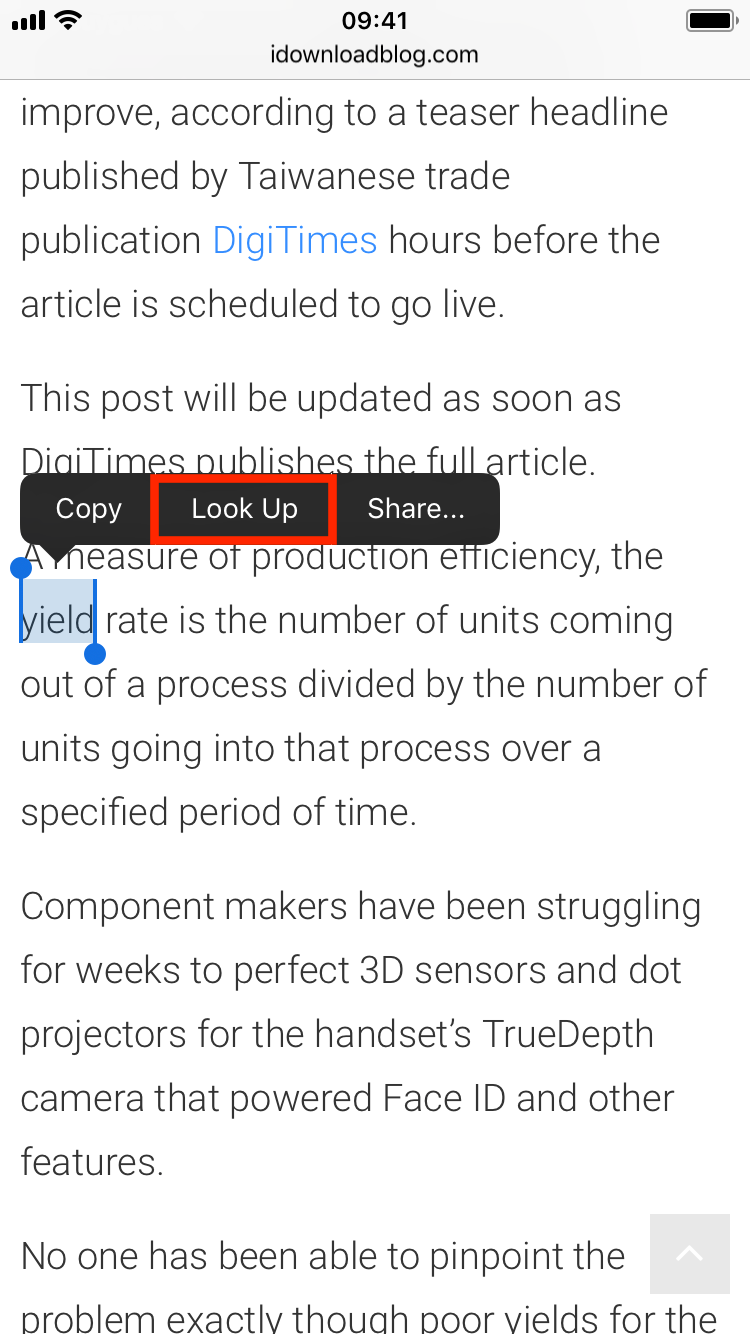
3) Su iPhone o iPad probablemente mostrará varias opciones, y el Diccionario debería ser el primero. Toque sobre ella para tener una definición completa de la palabra.
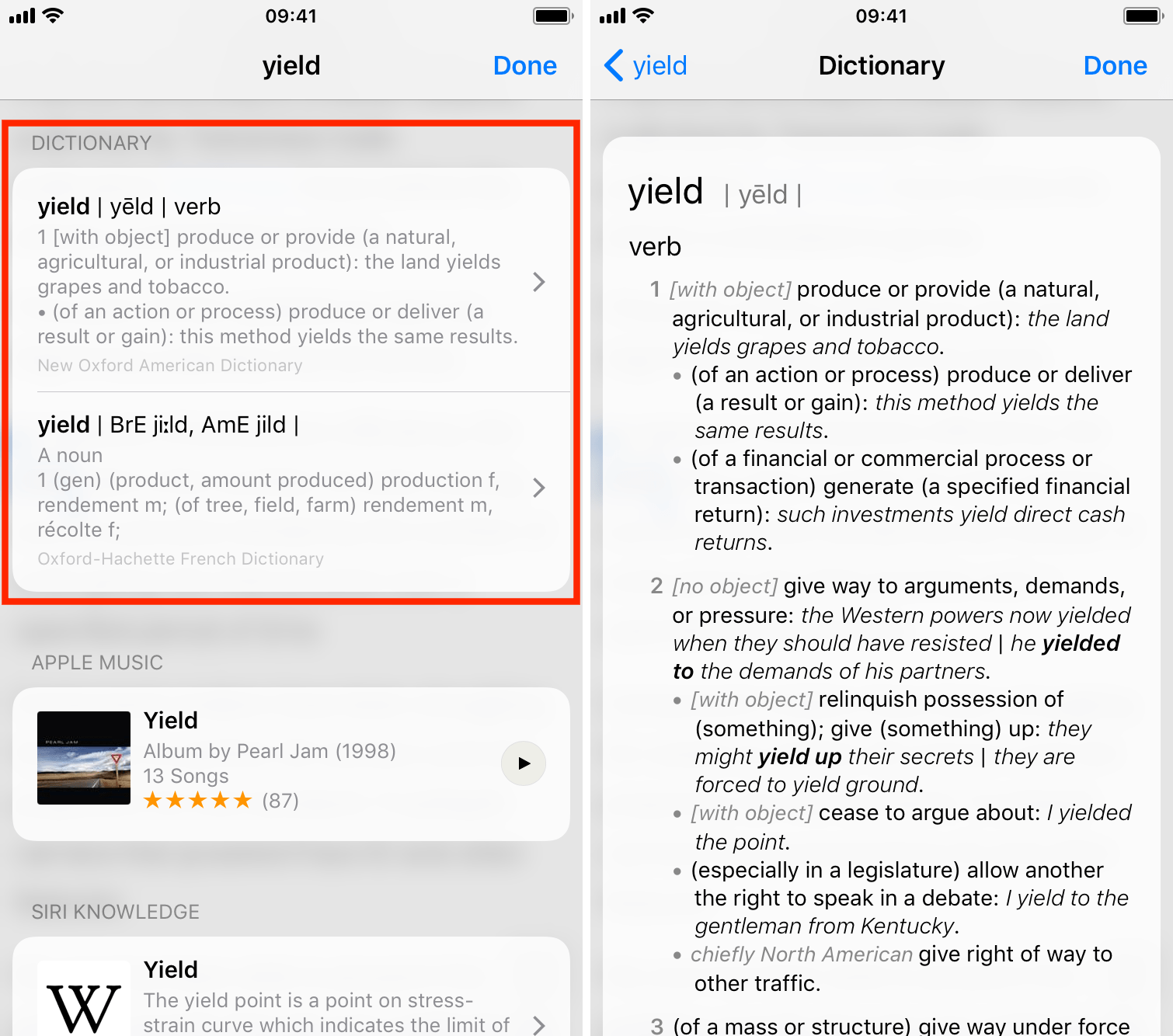
A menos que te consideres un maestro de las palabras y necesites funciones más avanzadas, el diccionario integrado de tu iPhone o iPad debería ser suficiente. Si ese no es el caso, eche un vistazo a nuestra lista de las alternativas más completas allí.
